
Umístění objektů do textu v aplikaci Pages na Macu
V dokumentech s uspořádáním po stránkách jsou objekty přidané na stránku vždy ukotveny na určitém místě (tam, kam jste je vložili). V dokumentech pro zpracování textu můžete určit, k čemu jsou objekty ukotveny:
Určité místo na stránce: Když na stránku přidáte text nebo jiné objekty, objekt se neposune a zůstává na místě.
Určitý text: Objekt se během úprav textu přesouvá a zachovává si stejnou relativní polohu vzhledem ke kotvě v textu.
U objektů na stránce můžete také určit způsob obtékání (zalamování) textu. Text může například obtékat okolo objektu, nebo jenom nad ním a pod ním. V dokumentech pro zpracování textu lze objekt umístit také jako objekt vložený do textu kdekoli v dokumentu, takže se pak bude při psaní posouvat s textem. V dokumentech s uspořádáním po stránkách i v dokumentech pro zpracování textu lze objekty umístit jako vložené do textu také uvnitř textového rámečku nebo tvaru.
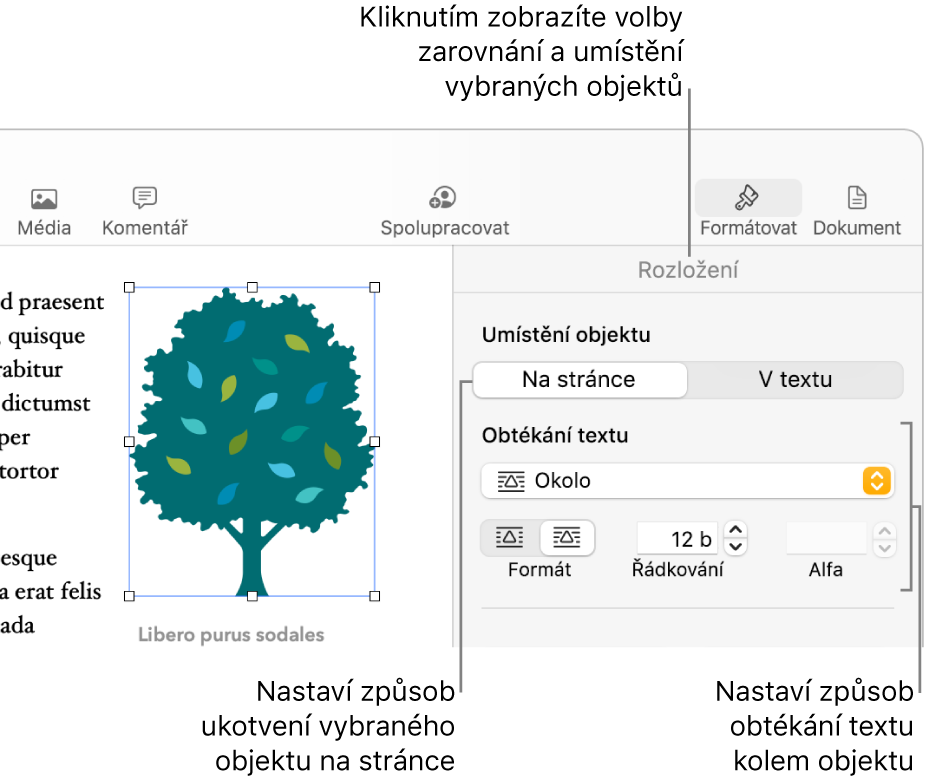
Ukotvení objektu ke stránce nebo k textu
V dokumentech pro zpracování textu můžete změnit způsob ukotvení objektu – buď k určitému místu na stránce, nebo k určitému textu. Je-li objekt ukotven k textu, posouvá se během psaní s textem a zachovává si stejnou relativní polohu vzhledem ke kotvě (označené značkou ![]() ) v textu.
) v textu.
Poznámka: Pro propojené textové rámečky nelze nastavit volbu V textu; musí pro ně být zapnutá volba Na stránce.
Vyberte objekt kliknutím.
Na bočním panelu Formát
 klikněte na kartu Rozložení.
klikněte na kartu Rozložení.Klikněte na některé z následujících tlačítek v oddílu Umístění objektu:
Na stránce: Objekt zůstává na svém místě na stránce; při přidávání dalšího textu ani objektů se neposouvá.
V textu: Objekt si zachová pozici relativně k textu, ke kterému je ukotven.
Pokud je dokument nastaven na zobrazování skrytých znaků nebo pokud objekt vyberete, uvidíte na místě, kde je ukotven, značku
 . Chcete-li bod ukotvení přesunout, jednoduše objekt přetáhněte na nové místo (kotva se přesune také).
. Chcete-li bod ukotvení přesunout, jednoduše objekt přetáhněte na nové místo (kotva se přesune také).Poznámka: Jestliže vyberete umístění V textu a pak nastavíte obtékání na Vložený v textu, objekt se posouvá s textem (na stejném řádku) a značka relativního bodu ukotvení zmizí. Má-li si objekt zachovat svou relativní polohu vzhledem k textu, vyberte jinou volbu obtékání textu.
Obtékání textu okolo objektu
Vyberte objekt kliknutím.
Na bočním panelu Formát
 klikněte na kartu Rozložení.
klikněte na kartu Rozložení.Klikněte na místní nabídku Obtékání textu a pak vyberte požadovanou volbu:
Automaticky: Text obtéká okolo objektu s přihlédnutím k jeho umístění na stránce vůči okolnímu textu.
Okolo: Text obtéká podél všech stran objektu.
Nahoře a dole: Text obtéká objekt nahoře a dole, nikoli však po stranách.
Vložený v textu: Objekt je usazen na účaří textu a při psaní se pohybuje s textem. (Jestliže tuto volbu nevidíte, ověřte, že je vybrána volba V textu a že pracujete v dokumentu pro zpracování textu.)
Jestliže umístění objektu neodpovídá vašim požadavkům, přetáhněte jej na jiné místo v textu.
Poznámka: Propojené textové rámečky nelze vložit do textu; to lze provést jen tehdy, když je v nastavení zapnuta volba Na stránce.
Žádné: Objekt neovlivňuje tok textu.
Jestliže pracujete v dokumentu s uspořádáním po stránkách a text v textovém rámečku nebo tvaru neobtéká jiný objekt očekávaným způsobem, ověřte, zda je tento objekt umístěn ve vrstvě před textovým rámečkem nebo tvarem (vyberte objekt a na bočním panelu na kartě Rozložení klikněte na volbu Vpřed).
Pokud objekt není obdélníkový a chcete, aby text obtékal obrys objektu, klikněte na tlačítko Formát na pravé straně.
Chcete-li upravit prostor mezi textem a objektem, upravte hodnotu v poli Rozestup.
Pokud má objekt alfa kanál (průhlednost), úpravou hodnoty v poli Alfa můžete nastavit, aby byl text vidět přes oblast průhlednosti.
Umístění vložených objektů do textu v textovém rámečku nebo tvaru
Do textového rámečku nebo tvaru můžete vložit obrázky, obrázkové galerie, videa, tvary nebo rovnice; vnitřní (vnořený) objekt se automaticky objeví jako vložený do libovolného textu ve vnějším textovém rámečku nebo tvaru (nadřazeném objektu), takže je ukotven k textu a při psaní se pohybuje s textem.
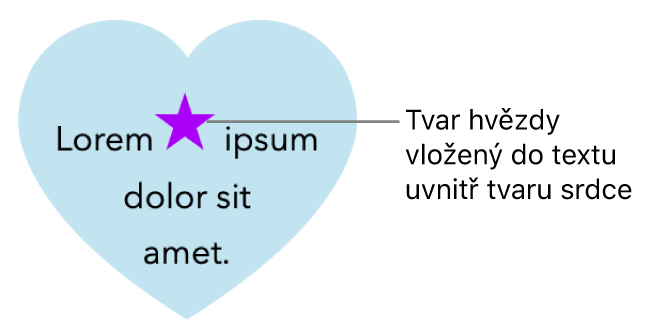
Jestliže jste na stránku ještě nepřidali textový rámeček nebo tvar nebo jste do něj ještě nevložili vnitřní objekt, přidejte požadované objekty, s nimiž chcete pracovat, kliknutím na tlačítka objektů na panelu nástrojů.
Vyberte objekt, který chcete vnořit do textového rámečku nebo tvaru, a pak jej vyjměte stisknutím kombinace kláves Cmd-X.
Nachází-li se objekt na stránce, vyberte jej kliknutím; je-li vložen do textu, vyberte jej dvojím kliknutím.
Klikněte dvakrát do textového rámečku nebo tvaru, do kterého chcete objekt vložit (uvnitř se musí objevit kurzor), a stisknutím kombinace kláves Cmd-V objekt vložte.
Vložený objekt bude vnořen do mateřského objektu. Jestliže se ve spodní části objektu zobrazuje indikátor oříznutí
 , bude nutné upravit velikost objektu tak, aby se zobrazil celý jeho obsah.
, bude nutné upravit velikost objektu tak, aby se zobrazil celý jeho obsah.Chcete-li přidat text za vnořený objekt, klikněte do nadřazeného objektu (musí se v něm objevit kurzor) a pak začněte psát.
Pokud jste omylem vybrali vnořený objekt (zobrazí se tři úchyty výběru), klikněte mimo něj a přesuňte kurzor do mateřského objektu.
Tip: Je-li vnořeným objektem tvar, můžete do něj umístit obrázek, tvar nebo rovnici. Vyberte vnořený objekt. Dvojím kliknutím v něm zobrazíte kurzor a pak do něj můžete napsat nebo vložit nový text nebo objekt.
Přesunutí vloženého objektu na stránku
Objekt vložený do textu můžete přemístit na stránku, takže už nebude vložen do textu ani vnořen v jiném objektu.
Proveďte některou z následujících akcí:
V textu dokumentu vyberte vložený objekt: Klikněte na ni.
V textovém rámečku nebo tvaru vyberte vložený objekt: Dvakrát na něj klikněte.
Zobrazí se tři úchyty výběru, které znamenají, že vložený objekt byl vybrán.
Na bočním panelu Formát
 klikněte na kartu Rozložení.
klikněte na kartu Rozložení.Klikněte na volbu Přesunout na stránku nebo na volbu Na stránce.
Název tlačítka záleží na tom, zda je vybraný objekt vložen do hlavního textu nebo se nachází uvnitř objektu.